Baixar programa para verificar a segurança do seu PC. Descubra se o seu computador está protegido ao verificar a segurança do seu computador.
Uma das coisas mais chatas de ter um computador é ter que se preocupar com a segurança dele. só perdendo por fazer a manutenção do PC. E infelizmente não existe ainda um jeito prático e unificado para cuidar da segurança do PC se você tem um Windows ainda.
Por isso, você precisa complementar o sistema com alguns programas que vão proteger seu sistema operacional de vírus, de hackers, de modificação dos arquivos, de ataque de hackers e de desatualizações. A Microsoft até tenta fazer as atualizações para os seus usuários, através do Windows Update, mas nem todo mundo sabe que é necessário ter uma grande parte desses softwares para manter seu computador protegido e seguro.
Visando suprir essa falha, a Microsoft lançou o kit de prevenção de Malware, um programa que basicamente é um checklist, verificando se o seu computador tem os mínimos requisitos de segurança instalados no sistema. O programa é grátis e automaticamente verifica quais as brechas de segurança no seu computador através da execução de inúmeros testes.
- Verifica se as atualizações automáticas estão ligadas – Um dos melhores formas de manter seu PC seguro é atualizar sempre que disponível seu computador. Tal como existem pessoas trabalhando noite e dia para contaminar ele com vírus e roubar seus dados, existem pessoas da Microsoft trabalhando para consertar os erros e falhas de segurança o tempo todo. Há anos que toda segunda feira é lançada uma correção de segurança através do Windows Update.
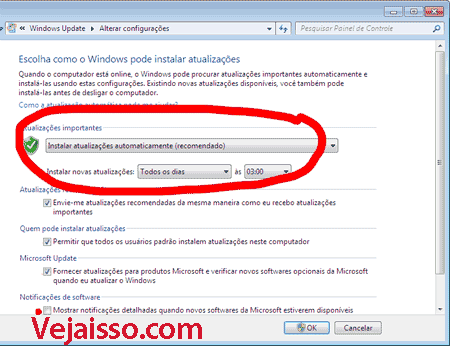
Habilitar as atualizações automáticas de segurança faz com que seu computador fique mais seguro sem seu esforço - Checa se o seu firewall está ligado ou se você tem um software de firewall – Hackers e malwares utilizam portas não fechadas do seu computador para entrar e roubar suas senhas, contas do banco e até mesmo sua internet (a conexão e a banda). É como morar em uma mansão sem muro e com milhares de portas de entrada, sem ter fechado com chave algumas delas. O firewall constroí um muro no seu computador, mantém todas as portas fechadas e coloca um porteiro em cada porta para verificar se quem está entrando ou saíndo é conhecido ou não.

Usar um programa de firewall protege seu computador e hackers e malwares que tentarem invadir seu computador pela rede e internet - Verifica se o seu Proxy DNS não foi modificado – Malwares podem te iludir pensando que está tudo bem quando na verdade uma simples modificação foi feita na forma como seu computador entra na internet. Toda vez que você digita Vejaisso.com, seu computador quer acessar o meu computador que gera esse site, que indica onde se encontra meu servidor através do DNS. O proxy engana seu computador, ele não vai te levar para o meu servidor, mas sim para outro lugar e seu computador vai mostrar que na verdade está no Vejaisso.com. É como alguém criar uma réplica de um banco, idêntica, no mesmo lugar, mas sem ser do próprio banco. Assim quando você visita a página do Banco, ele mostra uma página bem parecida, mas que não é a oficial do banco!
- Procura por programas de antivírus instalados – Além de procurar por programas antivírus e antimalware com pesquisa em tempo real, ele oferece sugestões de programas para defender seu computador e notebook de vírus. No entanto, recomendo ler nosso guia com os 7 melhores antivírus para Windows Xp e Windows 7.

Ter um bom antivirus instalado pode evitar perda de dados, computador lento e danos ao PC e Windows - Checa pelo Controle de conta do usuário – O UAC é aquela famosa mensagem chata de confirmação toda vez que você quer instalar ou modificar um programa. Isso faz com que você pense duas vezes se quer mesmo e que você seja avisado toda vez que um programa tentar ou for modificado. Se você não tiver solicitado ou ele aconteceu do nada, não atualize!
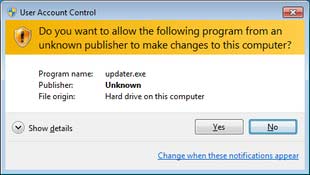
UAC do Windows confirma se voce quer mesmo instalar ou modificar um arquivo, dando mais controle, porem te atrapalhando mais - Procura pela última versão do Internet Explorer – Os antigos IE não são mais considerados seguros, portanto você deve atualizar seu computador se você tem uma versão antiga do Internet Explorer. Mas eu recomendo o Google Chrome como melhor navegador de internet.
- Invetiga se o registro remoto está ligado ou não
- Certifica-se que o Windows Defender está ativo e funcionando – proteções gerais a erros e configurações abertas e vulneráveis demais do Windows.
- Erros e vulnerabilidades do registro – Procura por vulnerabilidades no Registro do Windows. Não varre o registro por completo, apenas investiga os problemas mais comuns e as falhas mais graves.
- Vê o status do Windows Security Center, a central de notificação de segurança do Windows – A central de segurança avisa sempre que um dos pilares de notificação e segurança for desativado.
- Indica o Microsoft Fix It para consertar erros do Windows
- Habilita o bloqueador de Popup para deixar sua internet mais segura e evitar injections de páginas maliciosas
Como verificar a segurança do PC – Meu Computador está protegido?
- Primeiro, você precisa baixar o programa para verificar a segurança do PC oficial da Microsoft, o centro de prevenção de Malware. Compatível com Windows Xp, Vista, Windows 7 e 8.
- Na página da Microsoft, clique no retângulo azul em executar agora.
- O processo de instalação vai começar em português, apenas siga as instruções
- Depois de instalar o programa, execute os diagnósticos clicando em Start.
- Ao fim, será gerado um relatório com todos os pontos mencionados acima, sendo que em verde você tem os quesitos em que seu computador é seguro e em laranja ou vermelho os pontos onde seu PC não está seguro.

Uma pergunta bem interessante é “Por que a Microsoft não inclui um antivírus embutido no sistema?” e sua resposta é mais intigrante ainda: porque já foram criadas empresas multinacionais voltadas para suprir essa falha do sistema, como as empresas de Antivírus. Se a Microsoft conseguisse uma forma de bloquear os vírus e malwares diretamente de fábrica, muitas pessoas perderiam emprego e a Microsoft poderia ser acusada de concorrência desleal tal como foi com o Internet Explorer!
O Malware prevention tool é um profissional de informática no seu computador. Ele vai checar todos os pontos em que seu computador está inseguro tal como se você levasse ele ao conserto. Utilize esse programa oficial da Microsoft para verificar se o seu Windows está protegido e aumentar a segurança do seu PC.



1 Comments
Pingback: Como descobrir senha WiFi WPA - Tutorial Hacker rede wireless WPA